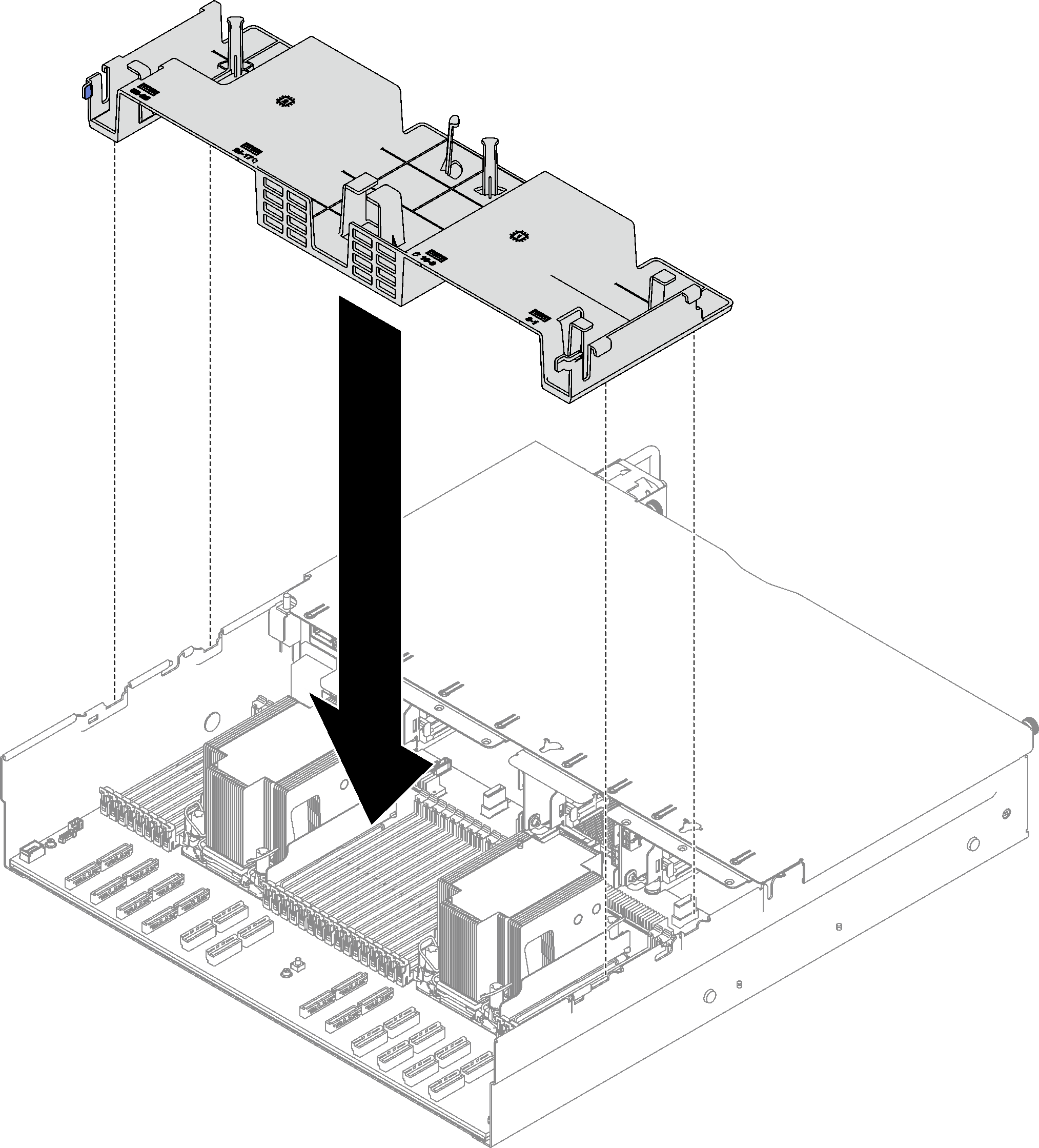安裝後方空氣擋板
請依照本節中的指示安裝後方空氣擋板。
程序
在您完成之後
- 如有需要,請重新安裝 FHFL 擴充卡。請參閱安裝 PCIe 擴充卡。
- 將 PCIe 擴充卡纜線重新連接到主機板組件,然後將纜線穿過後方空氣擋板。如需詳細資料,請參閱PCIe 擴充卡纜線佈線。
- 如有需要,將 M.2 背板纜線重新連接到 M.2 背板。
SATA/NVMe 或 NVMe M.2 背板
 將接頭傾斜至少 20 度,然後插入,直到其底面接觸到斜面。
將接頭傾斜至少 20 度,然後插入,直到其底面接觸到斜面。 將接頭向下壓平。
將接頭向下壓平。 鎖緊信號線上的螺絲。
鎖緊信號線上的螺絲。 連接電源線。圖 2. SATA/NVMe 或 NVMe M.2 背板纜線連接
連接電源線。圖 2. SATA/NVMe 或 NVMe M.2 背板纜線連接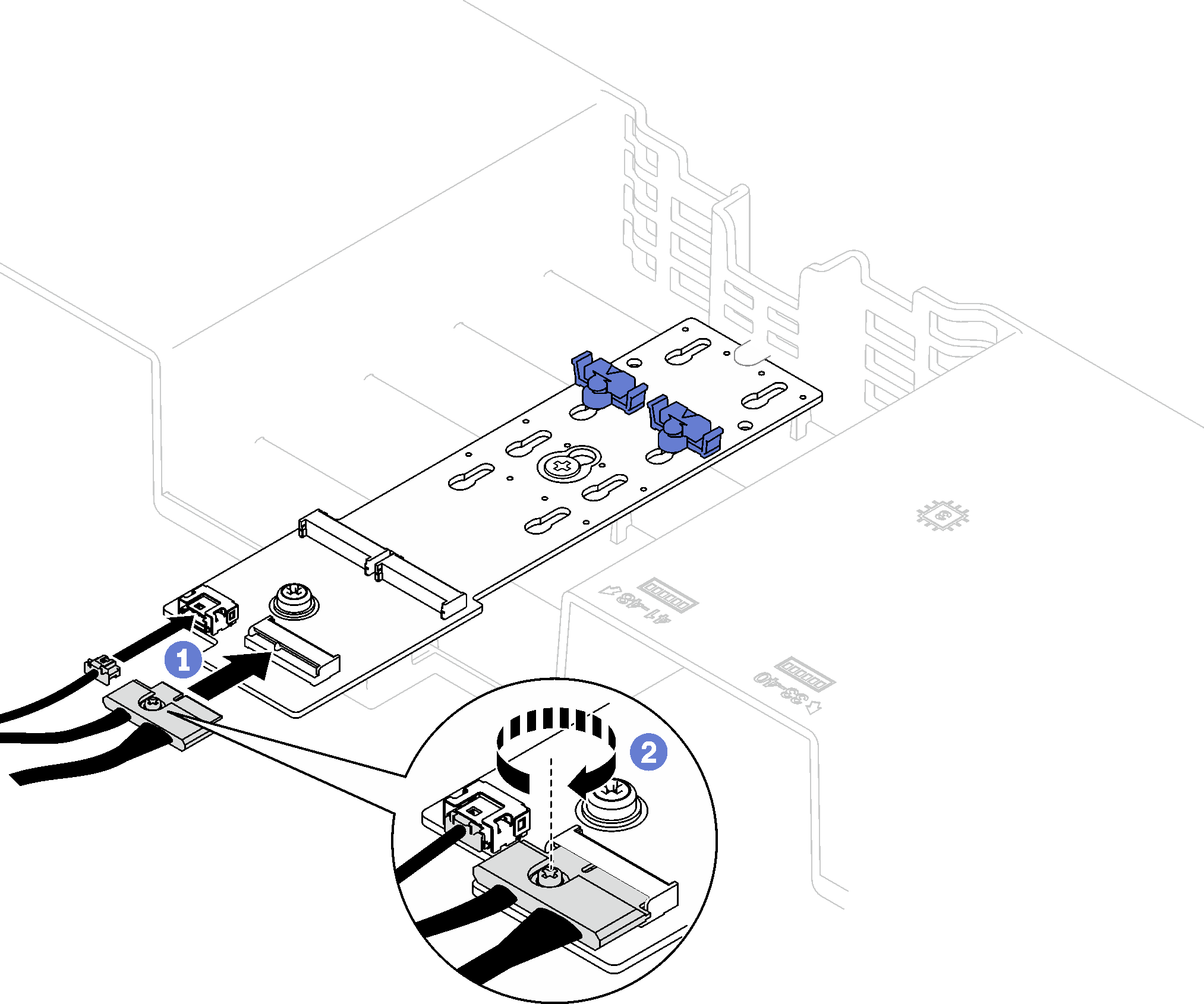
SATA/x4 NVMe M.2 背板
將 M.2 背板線纜連接至 M.2 背板。
圖 3. 連接 SATA/x4 NVMe M.2 背板纜線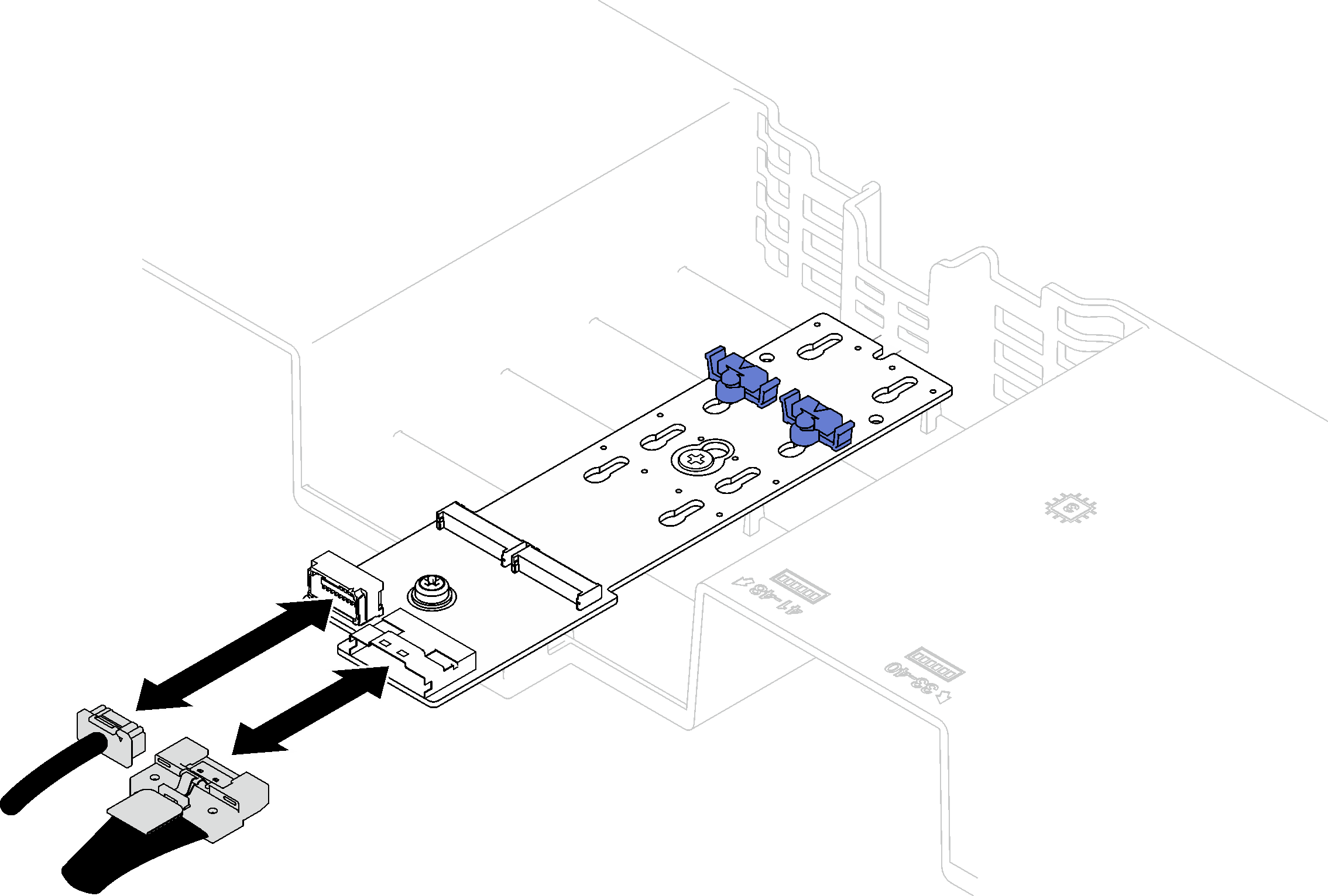
RAID SATA/NVMe M.2 背板
 將纜線連接至 M.2 背板。
將纜線連接至 M.2 背板。 將纜線上的導線環固定到接頭上。圖 4. 連接 RAID SATA/NVMe M.2 背板纜線
將纜線上的導線環固定到接頭上。圖 4. 連接 RAID SATA/NVMe M.2 背板纜線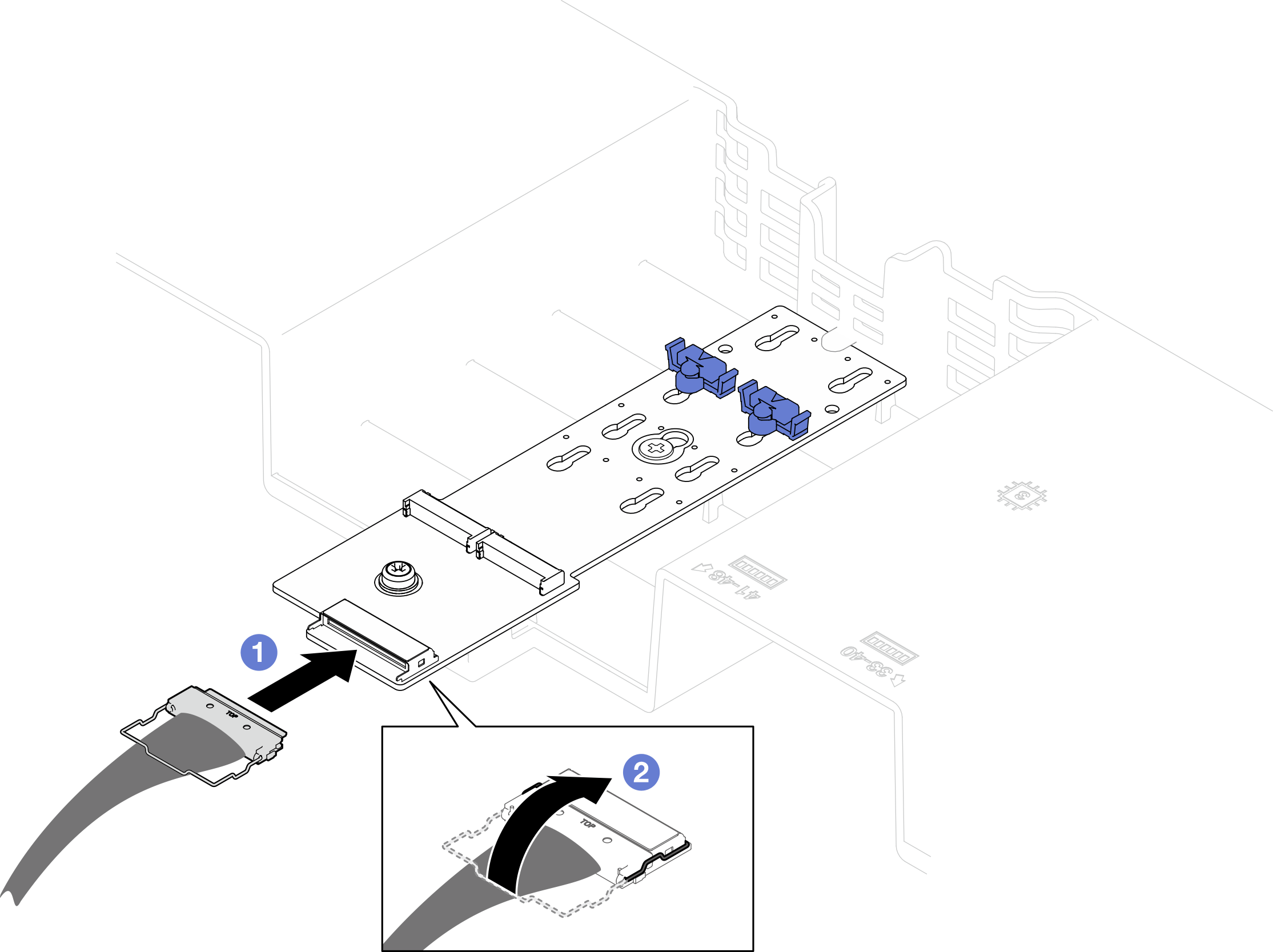
- 如有需要,請將快閃記憶體電源模組纜線重新連接到延長線。圖 5. 連接快閃記憶體電源模組纜線
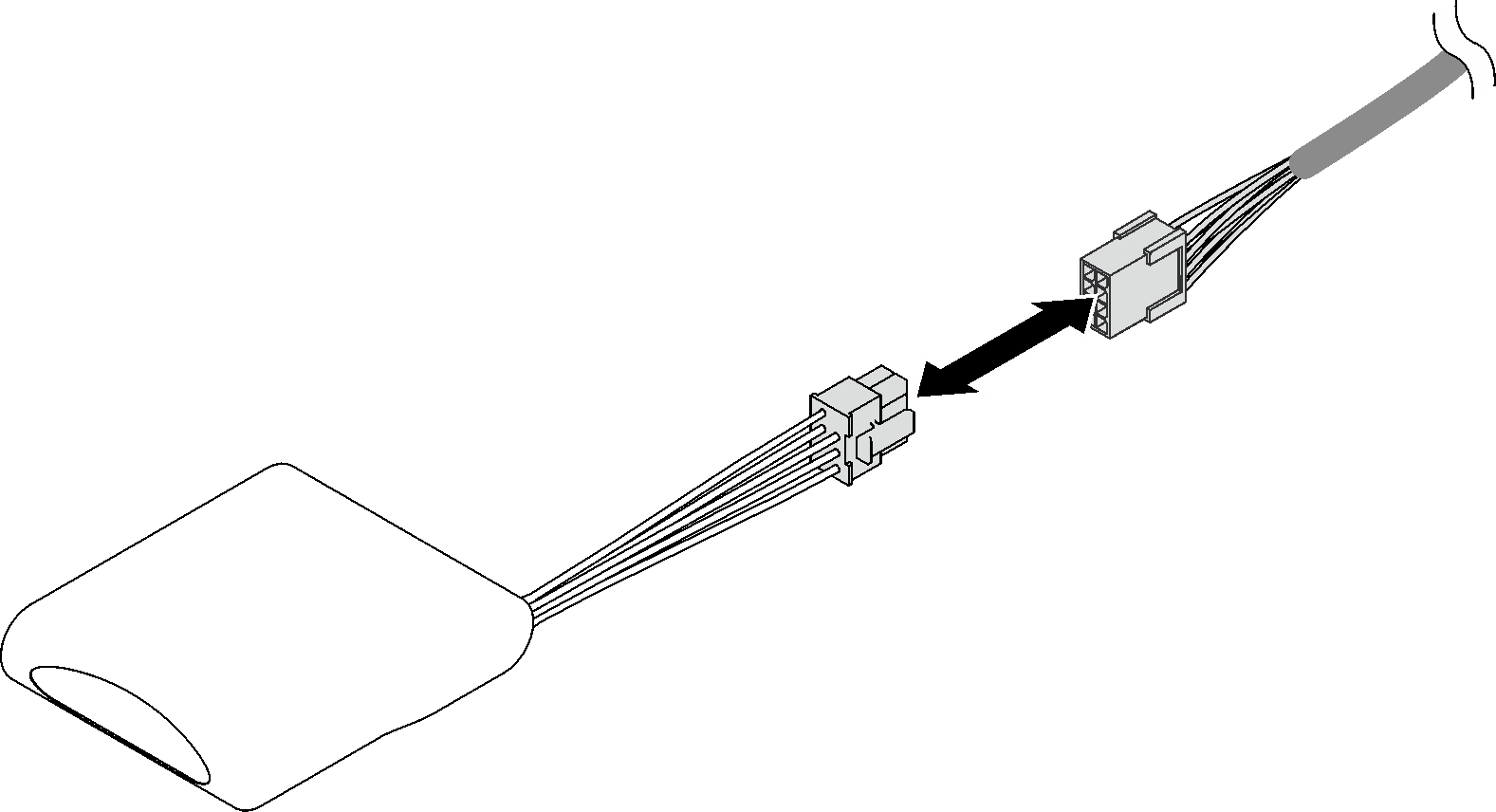
- 完成零件更換請參閱完成零件更換。
示範影片
提供意見回饋